¿El cable o adaptador HDMI no funciona en tu Macbook Air? Esto puede ser una molestia, especialmente si desea utilizar su Macbook como Pantalla HDMI conectando su dispositivo Apple al televisor, por ejemplo. Es posible que su dispositivo Apple no no reconozco vuestra Dispositivo HDMI. En el caso de que su computadora no no detectado vuestra Cable HDMI o que te encuentres Problemas de visualización de la pantalla del televisor o un videoproyector, entonces será necesario revisar una serie de comprobaciones que encontrarás en este artículo. Buena lectura !
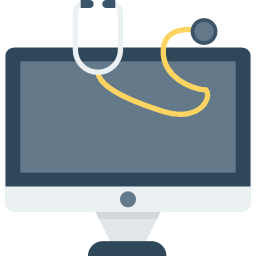
Identifica los puertos de tu Macbook Air
Hay diferentes puertos (puerto HDMI, puerto USB-C, puerto Thunderbolt 3, MiniDisplayPort…) en su dispositivo Macbook Air que pueden establecer una conexión a dispositivos HDMI. Deberá saber cómo identificarlos si desea conectar un dispositivo Macbook a un HDTV, otra pantalla o cualquier otro dispositivo HDMI utilizando un solo cable o un adaptador HDMI.
Encontrarás en este artículo toda la información que necesitas paraidentificar los puertos en su dispositivo Macbook Air y finalmente poder conectar dispositivos HDMI a este último.
Verifique el estado de su cable HDMI y puertos HDMI
Puede sonar tonto, pero muchas veces es un problema con el dispositivo HDMI en sí. Si su cable HDMI es desgastado ou endommagé, su correcto funcionamiento se verá afectado. En este caso, será necesario comprar uno nuevo, en tienda (FNAC por ejemplo) o online. Lo mismo ocurre con el adaptador HDMI: para que funcione correctamente, este último debe estar en buenas condiciones.
No dude en limpiar puertos hdmi de su dispositivo Macbook Air soplándolo (teniendo cuidado de evitar chisporroteo en los puertos HDMI) o usando aire comprimido. También puede limpiar el interior de los puertos HDMI en su dispositivo Apple con un pequeño paño, teniendo cuidado de no presionar demasiado. Sobre todo, no humedezca el paño antes de la operación de limpieza, ya que esto puede dañar los puertos HDMI de su computadora.
Pasos para que tu Mac reconozca tu cable HDMI
Primero asegúrese de que la conexión esté bien establecida. Si es así, estos son los pasos a seguir si su dispositivo Macbook Air aún no reconoce su dispositivo HDMI, HDTV o pantalla:
- Apague el dispositivo HDMI mientras se asegura de que su Macbook Air esté encendida.
- Ahora puede desconectar el cable HDMI de su dispositivo Macbook Air (no dude en verificar la limpieza de los puertos HDMI en su dispositivo Macbook nuevamente). Ahora vuelva a conectar el cable HDMI a su dispositivo Apple.
- Encienda el dispositivo HDMI.
Problemas de visualización de pantalla relacionados con el cable HDMI en Macbook
Si tiene problemas de visualización de pantalla en su dispositivo Macbook (por ejemplo, la reproducción de video no cabe en la pantalla), estos son los pasos a seguir:
- Ir al menú Manzana (la pequeña manzana negra ubicada en la parte superior izquierda de su pantalla)
- seleccionar Preferencias del Sistema
- Ahora haga clic en Moniteurs
- Si su teclado integrado tiene controles de brillo, puede presionar Optión (aumentando el brillo) o Optión (reduciendo el brillo)
Problemas de sonido con el cable HDMI en Macbook
Es posible que el cable HDMI no pueda recibir audio de su Mac. En este caso, estos son los pasos a seguir para solucionar este problema:
- Ir al menú Manzana (la pequeña manzana negra ubicada en la parte superior izquierda de su pantalla)
- Haga clic en la parte Preferencias del sistema
- Ahora seleccione la pestaña Hijo
- Una vez en la pestaña Hijo, luego verifique que su dispositivo HDMI esté seleccionado correctamente

